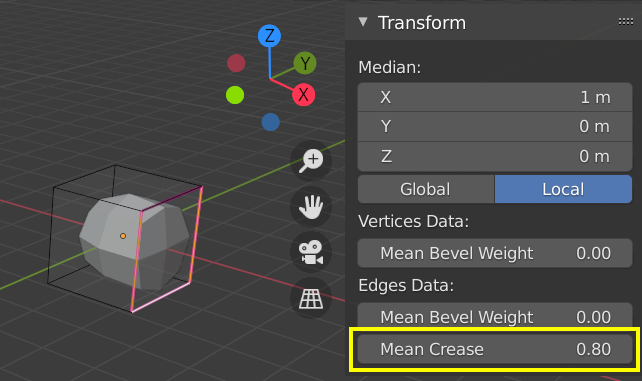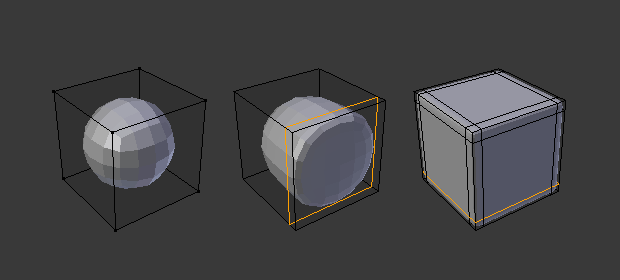表面细分修改器¶
表面细分 修改器(通常缩写为 Subdiv )用于将网格的面分割成更小的面,使其看起来更平滑。它使您能够通过简单建模和低顶点网格创建复杂的光滑表面。它避免了保存和维护大量数据的需要,并为对象提供了一个平滑的 有机 外观。
与任何修改器一样,执行顺序(在 修改器队列 中的位置)对结果有重要影响。
请记住,这是与相似的 平滑着色 是不同的操作。 您可以在下面的网格图中看到两者之间的差异。
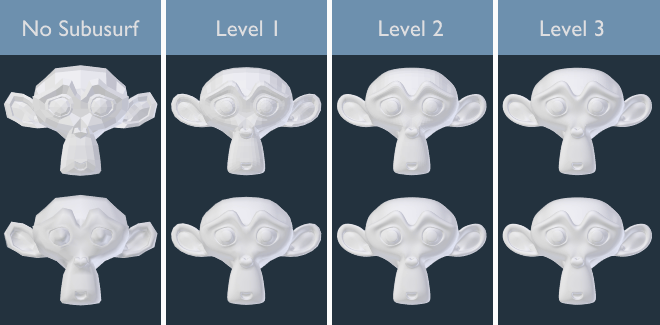
细分等级分别为0到3,在有和没有平滑着色的两种情况下。¶
Tip
表面细分 修改器不允许在不应用它之前编辑新的细分几何体,但是 多级精度修改器 可以(雕刻模式中)。
Note
This modifier uses the OpenSubdiv library as a backend.
选项¶
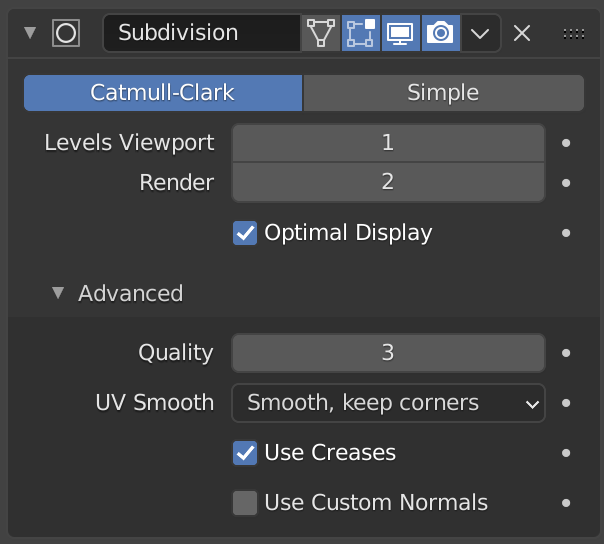
表面细分修改器。¶
- Catmull-Clark 型
The default option, subdivides and smooths the surfaces. According to its Wikipedia page, the "arbitrary-looking formula was chosen by Catmull and Clark based on the aesthetic appearance of the resulting surfaces rather than on a mathematical derivation."
- 简单型
Only subdivides the surfaces, without any smoothing (the same as the Subdivide operator, in Edit Mode). Can be used, for example, to increase base mesh resolution when using displacement maps.
- 视图层级
在3D视图或最终渲染里显示的细分级数。
Warning
更高的细分级别会导致更多的顶点,这意味着更高的内存消耗(包括系统内存,以及用于显示的视频内存)。如果没有足够的内存,这可能导致Blender无响应或崩溃。
Tip
这些设置的正确组合将使您在与3D视图交互时保持模型的快速轻量级近似,但在渲染时使用更高质量的版本。
小心不要设置 视图 细分值高于 渲染 细分值,这样做的意思是在3D视图里的质量高于渲染的质量。
- 优化显示
在渲染此对象的线框时,将跳过新细分边缘的线(仅显示原始几何图形的边缘)。
高级¶
- 使用限制表面
将顶点放置在将以无限细分级别(最平滑的形状)生成的曲面上。
- 品质
启用 使用极限曲面 时,此属性控制顶点在极限曲面上的精确定位方式(相对于其无限细分网格的理论位置)。可以降低它以获得更好的性能。
使用较高的值并不一定意味着质量的真正提高,理想的结果可能在最大 质量 值之前就已经达到。
Note
此值可能会影响 边缘折痕 的准确性,使用较高的 Quality 值将允许更大范围的折痕值准确工作。
- UV平滑
控制如何将细分平滑应用于 UV。
- 无
UV
- 保留拐角
UV岛是平滑的,但它们的边界保持不变。
- 保留拐角,交汇点
UV被平滑,不连续边界上的拐角和三个或更多区域的交汇点保持清晰。
- 保留拐角,交汇点、凹面
UV平滑,不连续边界上的角,三个或更多区域的交界处以及飞镖和凹角保持清晰。
- 保留边界
UV平滑,边界保持清晰。
- 全部
UV
- 边界平滑
控制开放边界(和拐角)的平滑方式。
- 全部
类似于 光滑 ,但保留锐边和转角。
- 保留拐角
类似于 光滑 ,但保留锐边和转角。
- 使用折痕
使用存储在边中的 加权边折痕 值来控制它们的平滑程度。
- 使用自定义法向
插值现有的 自定义拆边法向 的网格结果。
键盘快捷键¶
要快速向一个或多个对象添加一个 表面细分 修改器,请选择对象并按 Ctrl-1 。这将添加一个表面细分修改器,将 视图 细分级数设置为1。您也可以使用其他数字,如 Ctrl-2 , Ctrl-3 等,以添加一个修改器与该数字的细分级数。以这种方式添加 表面细分 修改器不会修改 渲染 细分级数。
如果物体已经有一个表面细分修改器,这么做只会简单地改变其细分级别,而不会添加另一个表面细分修改器。
控制¶
Catmull-Clark 细分会对边进行磨圆,往往这不是你想要的。 有几种解决方案可以控制细分。
已知局限¶
非连续法线¶
Blender's subdivision system produces nice smooth subdivided meshes, but any subdivided face (that is, any small face created by the algorithm from a single face of the original mesh), shares the overall normal orientation of that original face.
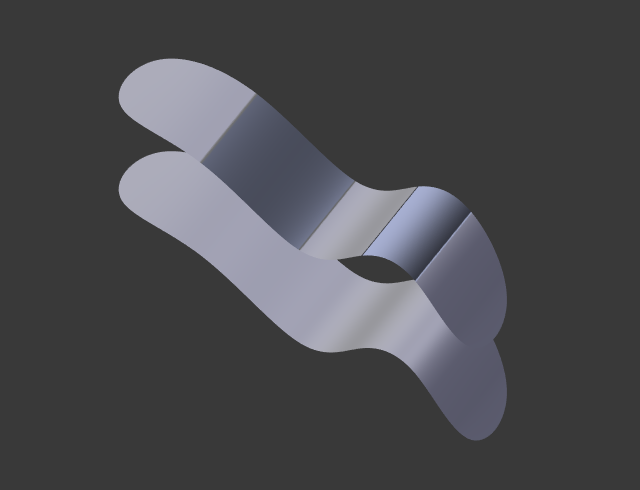
比较好的法线和坏的法线.¶ |
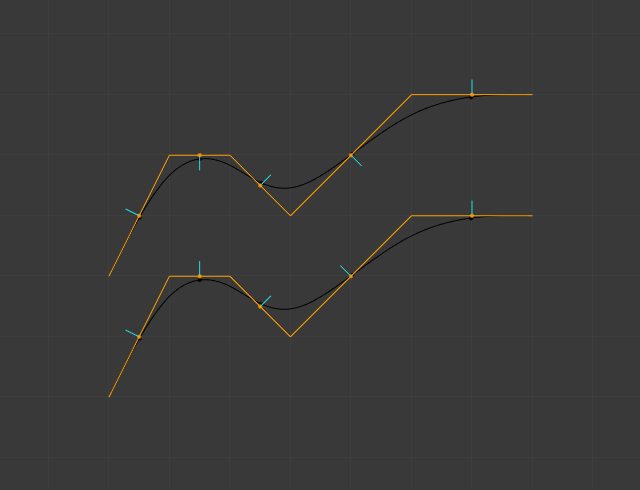
左侧图形的侧视图。¶ |
Abrupt normal changes can produce ugly black gouges even though these flipped normals are not an issue for the shape itself.
A quick way to fix this is to use Blender's Recalculate Normals operation in Edit Mode.
If you still have some ugly black gouges you will have to manually flip the normals.